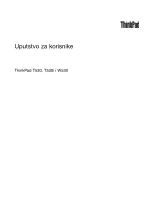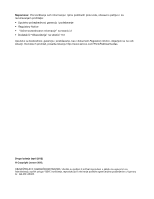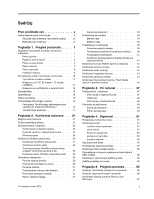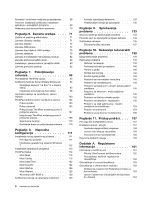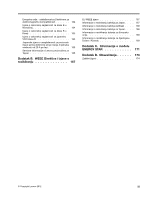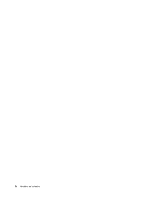Lenovo ThinkPad W530 (Serbian Latin) User Guide
Lenovo ThinkPad W530 Manual
 |
View all Lenovo ThinkPad W530 manuals
Add to My Manuals
Save this manual to your list of manuals |
Lenovo ThinkPad W530 manual content summary:
- Lenovo ThinkPad W530 | (Serbian Latin) User Guide - Page 1
Uputstvo za korisnike ThinkPad T530, T530i i W530 - Lenovo ThinkPad W530 | (Serbian Latin) User Guide - Page 2
kao i dokument Regulatory Notice, objavljeni su na veb lokaciji. Da biste ih pročitali, posetite lokaciju http://www.lenovo.com/ThinkPadUserGuides. Drugo izdanje (april 2012) © Copyright Lenovo 2012. OBAVEŠTENJE O OGRANIČENIM PRAVIMA: Ukoliko su podaci ili softver isporučeni u skladu sa ugovorom za - Lenovo ThinkPad W530 | (Serbian Latin) User Guide - Page 3
15 Pristupanje ThinkVantage aplikacijama pod operativnim sistemom Windows 7 . . . . . 15 31 Režimi uštede energije 31 © Copyright Lenovo 2012 Rukovanje baterijom 33 Povezivanje sa mrežom 34 lozinki 51 Power-on password 52 Lozinka za hard disk 52 Lozinka nadzora 54 Sigurnost hard diska 56 - Lenovo ThinkPad W530 | (Serbian Latin) User Guide - Page 4
hard diska . . . . 96 Upotreba baterije sa produženim vekom trajanja 100 ThinkPad Meni Restart 128 Ažuriranje UEFI BIOS-a 129 Korišćenje funkcija za Lenovo 157 Dobijanje pomoći i usluga 157 Upotreba dijagnostičkih programa . . . . . 158 Lenovo veb lokacija za podršku 158 Pozivanje Lenovo - Lenovo ThinkPad W530 | (Serbian Latin) User Guide - Page 5
o usaglašenosti za proizvode čija je jačina električne struje manja ili jednaka vrednosti od 20 A po fazi 165 Servisne informacije o Lenovo proizvodima za Tajvan 165 Dodatak B. WEEE Direktiva i izjave o recikliranju 167 EU WEEE izjave 167 Informacije o recikliranju baterija za Japan . . . . 167 - Lenovo ThinkPad W530 | (Serbian Latin) User Guide - Page 6
iv Uputstvo za korisnike - Lenovo ThinkPad W530 | (Serbian Latin) User Guide - Page 7
računarom niti drugim stvarima, tj. tako da ni na jedan način ne budu podložni uticajima koji mogu ometati rad računara. © Copyright Lenovo 2012 v - Lenovo ThinkPad W530 | (Serbian Latin) User Guide - Page 8
Pre prenošenja računara koji ima hard disk obavite neki od sledećih postupaka gurati računar niti stavljati teške predmete na računar, monitor i spoljne uređaje. Pažljivo nosite računar. • Koristite dokumentu ne menjaju uslove kupovnog ugovora ili Lenovo® ograničene garancije. Da biste dobili - Lenovo ThinkPad W530 | (Serbian Latin) User Guide - Page 9
servis i podršku, pogledajte sledeću Internet stranicu: http://www.lenovo.com/support/phone Često proveravajte da li su računar i njegove komponente napajanje ili ispravljač za struju došli su u dodir sa vodom. • Proizvod je bio ispušten ili na bilo koji način oštećen. • Proizvod ne funkcioniše - Lenovo ThinkPad W530 | (Serbian Latin) User Guide - Page 10
Stanje "off" (isključeno) na indikatoru napajanja ne mora značiti da je napon unutar proizvoda nula. Pre nego što uklonite poklopac sa proizvoda koji ima kabl za napajanje, uvek prvo isključite proizvod i izvucite kabl iz utičnice za struju. Ako imate pitanja, obratite se Centru za korisničku podrš - Lenovo ThinkPad W530 | (Serbian Latin) User Guide - Page 11
bez uzemljenja. Ako ne možete uključiti utikač u utičnicu, obratite se električaru za odobreni adapter za utičnicu ili zamenite utičnicu onom koja omogućuje ovu bezbednosnu opciju. Nikada ne preopterećujte elektri niti bilo kojeg drugog dela koji ima sledeću oznaku. © Copyright Lenovo 2012 ix - Lenovo ThinkPad W530 | (Serbian Latin) User Guide - Page 12
ne sadrže delove za popravku. Ako sumnjate da postoji neki problem sa ovim komponentama, obratite se serviseru. Spoljni uređaji OPREZ: Opšta napomena o bateriji OPASNOST Lični računari koje proizvodi kompanija Lenovo sadrže dugmastu bateriju kojom se napaja sistemski sat. Takođe, mnogi mobilni - Lenovo ThinkPad W530 | (Serbian Latin) User Guide - Page 13
dođe do eksplozije. Komplet baterija sadrži malu količinu štetnih supstanci. Da biste izbegli povrede: • Baterije menjajte samo onima koje preporučuje kompanija Lenovo. • Čuvajte komplet baterija dalje od vatre. • Ne izlažite ga vodi niti kiši. • Ne pokušavajte da ga rastavite. • Ne pokušavajte da - Lenovo ThinkPad W530 | (Serbian Latin) User Guide - Page 14
Perhloratni materijal - može zahtevati specijalno rukovanje. Pogledajte veb lokaciju www.dtsc.ca.gov/hazardouswaste/perchlorate Grejanje i ventilacija proizvoda OPASNOST Računari, ispravljači za struju i mnogi dodatni uređaji mogu da stvaraju toplotu kada su uključeni i kada se baterije pune. - Lenovo ThinkPad W530 | (Serbian Latin) User Guide - Page 15
že doći do laserske radijacije kada je uređaj otvoren. Ne gledajte u zrak lasera, niti direktno kroz optičke instrumente i izbegavajte direktno izlaganje laserskom zraku. © Copyright Lenovo 2012 xiii - Lenovo ThinkPad W530 | (Serbian Latin) User Guide - Page 16
se LCD ekran slomi i tečnost iz njegove unutrašnjosti dođe u kontakt sa očima ili rukama, odmah ih isperite vodom u trajanju od najmanje 15 minuta 50332-2 može biti opasno zbog visokog nivoa zvučnog pritiska. Ako ste uz Lenovo računar dobili slušalice ili bubice, kombinacija slušalica ili bubica i ra - Lenovo ThinkPad W530 | (Serbian Latin) User Guide - Page 17
1. Prikaz spreda modela ThinkPad T530, T530i i W530 1 Integrisana kamera 3 Ugrađeni mikrofoni (na nekim modelima) 5 Priključak za PCI Express Mini karticu za bežični WAN ili mSATA solid state uređaj 2 ThinkLight® svetlo 4 Dugme za uključivanje 6 TrackPoint® pokazivač © Copyright Lenovo 2012 1 - Lenovo ThinkPad W530 | (Serbian Latin) User Guide - Page 18
15 Priključak za ažuriranje memorije 17 Crno dugme 8 Čitač otisaka prstiju (na nekim modelima) 10 Bluetooth unar i dalje ne reaguje, izvadite adapter za napajanje računara naizmeničnom informacionom sistemu pomoći za program Power Manager. 5 Priključak za Tastatura sadrži Lenovo jedinstveni UltraNav - Lenovo ThinkPad W530 | (Serbian Latin) User Guide - Page 19
radi prenosa podataka ili druge operacije. Za više informacija pogledajte odeljak "Korišćenje Bluetooth-a" na stranici 36. 14 Fn taster Koristite taster Fn da biste iskoristili prednosti ThinkPad® funkcijskih tastera, kao što je uključivanje ThinkLight svetla, zaključavanje računara, upravljanje - Lenovo ThinkPad W530 | (Serbian Latin) User Guide - Page 20
Ilustracija 2. Prikaz modela ThinkPad T530, T530i i W530 sa šću. Napomena: Ukoliko računar priključujete na dodatni port ili priključnu stanicu, koristite Eternet konektor koji se đaje. Kod određenih modela, instaliran je sekundarni hard disk. Za više informacija o funkciji Serial Ultrabay Enhanced - Lenovo ThinkPad W530 | (Serbian Latin) User Guide - Page 21
"Korišćenje ExpressCard kartice, Flash Media kartice ili pametne kartice" na stranici 44. Prikaz sa leve strane Ilustracija 3. Prikaz modela ThinkPad T530, T530i i W530 sa leve strane 1 Otvori za ventilator 3 Video Graphics Array (VGA) konektor 5 USB 2.0 konektor 7 Prekidač bežičnog radija 2 Mini - Lenovo ThinkPad W530 | (Serbian Latin) User Guide - Page 22
VGA) konektor Priključite VGA kompatibilan monitor ili projektor na računar kako : Ukoliko računar priključujete na dodatni port ili priključnu stanicu, koristite VGA konektor koji interfejsom, kao što su digitalne video kamere i spoljni hard diskovi. 7 Prekidač bežičnog radija Koristite ovaj prekida - Lenovo ThinkPad W530 | (Serbian Latin) User Guide - Page 23
ThinkPad T530, T530i i W530 odozdo 1 Priključak za SIM karticu 3 Konektor za priključnu stanicu 5 Hard nedostupno. Možete koristiti program Power Manager da biste prilagodili postavke Lenovo. Za više informacija pogledajte odeljak "Zamena ili instaliranje memorijskog modula" na stranici 82. 5 Hard - Lenovo ThinkPad W530 | (Serbian Latin) User Guide - Page 24
servisna particija je razlog zbog koga na hard disku ili SSD uređaju ima manje slobodnog prostora nego što ste očekivali. To smanjenje je primetnije na SSD uređaju jer on ima manji kapacitet. Prikaz otpozadi Ilustracija 5. Prikaz modela ThinkPad T530, T530i i W530 otpozadi 1 Always On USB konektor - Lenovo ThinkPad W530 | (Serbian Latin) User Guide - Page 25
: Funkcija bežične LAN, WAN ili Bluetooth veze je uključena. • Isključeno: Bežični mrežni uređaji su onemogućeni ili je bežični radio isključen. 2 Indikator statusa pristupa uređaju Hard disk, SSD uređaj, hard disk, mSATA SSD uređaj ili drugi hard disk u Serial Ultrabay Enhanced ležištu - Lenovo ThinkPad W530 | (Serbian Latin) User Guide - Page 26
1 Indikator režima spavanja • Zeleno svetlo: Računar je u režimu spavanja. • Trepćuće zeleno svetlo: Računar ulazi u režim spavanja ili hibernacije ili nastavlja sa uobičajenim radom. 2 Indikator statusa baterije • Zeleno svetlo: Baterija je napunjena 20% ili više. • Narandžasto svetlo: Baterija je - Lenovo ThinkPad W530 | (Serbian Latin) User Guide - Page 27
Tip mašine i oznaka modela Tip mašine i oznaka modela identifikuju računar. Ako se obratite za pomoć kompaniji Lenovo, informacije o tipu mašine i broju modela omogućavaju tehničarima za podršku da identifikuju računar i pruže uslugu najvišeg nivoa. Tip mašine i - Lenovo ThinkPad W530 | (Serbian Latin) User Guide - Page 28
Computer (Računar). Zatim kliknite na Properties (Svojstva). Memorija • Sinhrona dinamička memorija direktnog pristupa (SDRAM) dvostruke brzine prenosa 3 (DDR3) - ThinkPad T530 i T530i: 2 priključka - ThinkPad W530: 4 priključka Uređaj za skladištenje U zavisnosti od modela: 12 Uputstvo za korisnike - Lenovo ThinkPad W530 | (Serbian Latin) User Guide - Page 29
hard disk (visine 7 mm ili 9,5 mm) • 2,5-inčni SSD uređaj (visine 7 mm) Funkcija za poboljšanje performansi sistema • mSATA SSD uređaj LCD jedinica • Ekran u boji koristi TFT tehnologiju. • Veličina ekrana: 15 avanje mikrofona Interfejs • Konektori za spoljni monitor (VGA i Mini DisplayPort) • - Lenovo ThinkPad W530 | (Serbian Latin) User Guide - Page 30
bežični LAN • Integrisani Bluetooth (na nekim modelima) 50 do 60 Hz • Ulazni napon ispravljača za struju: 100-240 V AC, od 50 do 60 Hz Komplet baterija • Litijum jonska (Li-Ion) preostalo, proverite Power Manager pokazivač napunjenosti baterije na traci zadataka. • Program Power Manager takođe - Lenovo ThinkPad W530 | (Serbian Latin) User Guide - Page 31
da oštete monitor i podatke na hard disku. Connections™ Veza sa Internetom Active Protection System™ Zaštita vazdušnim jastucima Client Security Solution Poboljšana bezbednost Communications Utility Internet konferencija Fingerprint Software Čitač otisaka prstiju GPS Enabler GPS Lenovo - Lenovo ThinkPad W530 | (Serbian Latin) User Guide - Page 32
Access Connections Active Protection System Client Security Solution Communications Utility Fingerprint Software Sekcija u kontrolnoj tabli Mreža i Internet Sistem i bezbednost Hardver i zvuk Sistem i bezbednost Hardver i zvuk Sistem i bezbednost Hardver i zvuk GPS Enabler Lenovo AutoLock Lenovo - Lenovo ThinkPad W530 | (Serbian Latin) User Guide - Page 33
System Update Izgled i personalizacija Programi Sistem i bezbednost Rescue and Recovery Sistem i bezbednost Tekst zelene boje u kontrolnoj tabli Lenovo - bezbedno skladište lozinki Lenovo - kontrole napajanja Lenovo Access Connections Program Access Connections je ), uključiće hard disk. Client - Lenovo ThinkPad W530 | (Serbian Latin) User Guide - Page 34
• Power Manager • Rescue and Recovery • System Update Message Center Plus Program Message Center Plus automatski prikazuje poruke o važnim obaveštenjima od kompanije Lenovo, kao što su upozorenja o sistemskim ažuriranjima i upozorenja o stanjima koja zahtevaju vašu pažnju. Mobile Broadband Connect - Lenovo ThinkPad W530 | (Serbian Latin) User Guide - Page 35
koje spada skup alatki za samooporavak zahvaljujući kojima ćete moći da dijagnostikujete probleme sa računarom, dobijete pomoć i izvršite oporavak posle pada sistema žete ga preuzeti sa adrese http://www.lenovo.com/support. System Update Program System Update omogućava vam da preuzimate i instalirate - Lenovo ThinkPad W530 | (Serbian Latin) User Guide - Page 36
20 Uputstvo za korisnike - Lenovo ThinkPad W530 | (Serbian Latin) User Guide - Page 37
korišćenje prenosivog računara ThinkPad. Da biste bili sigurni da su performanse računara na najvišem nivou, posetite sledeću veb lokaciju kako biste pronašli informacije kao što su sredstva za rešavanje problema i odgovori na najčešća pitanja: http://www.lenovo.com/support/faq. Da li dokument - Lenovo ThinkPad W530 | (Serbian Latin) User Guide - Page 38
planove napajanja, koristite program Power Manager. • Ukoliko probleme u vezi sa priključivanjem na bežičnu mrežu, posetite veb lokaciju http://www.lenovo.com/support/faq. • Iskoristite prednosti mrežnih funkcija pomoću programa Access Connections ili priključujete spoljni monitor? • Obavezno sledite - Lenovo ThinkPad W530 | (Serbian Latin) User Guide - Page 39
da koristite za prebacivanje računara u režim hibernacije ili neaktivnosti, promenite postavke u programu Power Manager. Promena izlazne lokacije ekrana • Fn+F7 Prebacite prikaz sa ekrana računara na spoljni monitor i obratno, izborom jedne od sledećih opcija: - Samo ekran računara - Ekran računara - Lenovo ThinkPad W530 | (Serbian Latin) User Guide - Page 40
sledeći upravljački programi za uređaje: - Upravljački program za Power Manager - Uslužni program za ekranski prikaz - Upravljački programi za Ove upravljačke programe možete da preuzmete sa lokacije http://www.lenovo.com/ThinkPadDrivers. Promena postavki kamere i audio postavki • Fn+F6 Pritisnite - Lenovo ThinkPad W530 | (Serbian Latin) User Guide - Page 41
1 Dugme za potpuno utišavanje zvučnika 2 Dugme za kontrolu jačine zvuka 3 Dugme za potpuno utišavanje mikrofona Ukoliko zvuk potpuno utišate a potom isključite računar, zvuk će ostati utišan i nakon što ponovo uključite računar. Da biste uključili zvuk, ponovo pritisnite taster za potpuno utišavanje - Lenovo ThinkPad W530 | (Serbian Latin) User Guide - Page 42
3. Na kartici VoIP Call Settings (Podešavanja VoIP poziva) kliknite na Microphone mute button settings (Podešavanja dugmeta za potpuno utišavanje mikrofona). Otvara se prozor sa podešavanjima za potpuno utišavanje mikrofona. 4. Izaberite opciju Only the recording device selected below (Samo - Lenovo ThinkPad W530 | (Serbian Latin) User Guide - Page 43
Ova postavka omogućava da dodirnu tablu koristite za sve osnovne i proširene funkcije, dok je upotreba TrackPoint pokazivačkog uređaja ograničena na pomeranje po ekranu ili funkcije lupe. • Postavljanje TrackPoint pokazivača za glavnog pokazivača i onemogućavanje dodirne table. • Postavljanje - Lenovo ThinkPad W530 | (Serbian Latin) User Guide - Page 44
• Omogućavanje funkcije "pritisni i izaberi". • Omogućite funkciju lupe. • Omogućavanje funkcije pomeranja TrackPoint pokazivača po ekranu. • Omogućavanje saveta o korišćenju TrackPoint pokazivača za pomeranje po ekranu. Da biste prilagodili postavke TrackPoint pokazivačkog uređaja, uradite sledeće: - Lenovo ThinkPad W530 | (Serbian Latin) User Guide - Page 45
biste onemogućili TrackPoint pokazivač, uklonite oznaku iz polja za potvrdu Enable TrackPoint (Omogući TrackPoint). Da biste onemogućili dodirnu tablu, ➙ UltraNav. 2. Izaberite polje za potvrdu Show UltraNav icon on the system tray (Prikaži ikonu UltraNav u sistemskoj paleti). 3. Kliknite na dugme - Lenovo ThinkPad W530 | (Serbian Latin) User Guide - Page 46
energije, baterija se brže troši. Provera statusa baterije Power Manager pokazivač napunjenosti baterije na traci zadataka prikazuje procenat Način na koji koristite računar. Na primer: - Koliko često pristupate hard disku. - Koliki je nivo osvetljenosti ekrana računara. - Koliko često koristite be - Lenovo ThinkPad W530 | (Serbian Latin) User Guide - Page 47
pristupanju programu Power Manager pogledajte odeljak "Pristupanje ThinkVantage aplikacijama pod operativnim sistemom Windows 7" na stranici 15. Vi poslova i izaberite Power off display (Isključi ekran). • Spavanje U režimu spavanja rad se čuva u memoriji, a zatim se SSD uređaj ili hard disk i ekran - Lenovo ThinkPad W530 | (Serbian Latin) User Guide - Page 48
Power Manager. • Wireless off Kada ne koristite bežične funkcije, kao što su Bluetooth LCD ekran se isključuje. Da biste omogućili alarm baterije, uradite sledeće: 1. Pokrenite program Power Manager. 2. Kliknite na karticu Global Power Settings (Opšte postavke napajanja). 3. Za postavke Low battery - Lenovo ThinkPad W530 | (Serbian Latin) User Guide - Page 49
do eksplozije. Komplet baterija sadrži malu količinu štetnih supstanci. Da biste izbegli povrede: • Baterije menjajte samo onima koje preporučuje kompanija Lenovo. • Čuvajte komplet baterija dalje od vatre. • Ne izlažite ga previsokim temperaturama. • Ne izlažite ga vodi niti kiši. • Ne pokušavajte - Lenovo ThinkPad W530 | (Serbian Latin) User Guide - Page 50
povežete sa lokalnom mrežom ili da uspostavite širokopojasnu vezu. Da biste se povezali sa mrežom preko Eterneta, koristite program Access Connections. Više informacija možete pronaći u informacionom sistemu pomoći programa. OPASNOST Računar ima Eternet priključak. Da biste izbegli mogućnost da do - Lenovo ThinkPad W530 | (Serbian Latin) User Guide - Page 51
bežičnu funkciju računara (standard 802.11) koristite istovremeno sa Bluetooth opcijom, brzina prenosa podataka može da opadne, kao i kvalitet performansi program Access Connections. Pogledajte "Pristupanje ThinkVantage aplikacijama pod operativnim sistemom Windows 7" na stranici 15. Napomena: Pre - Lenovo ThinkPad W530 | (Serbian Latin) User Guide - Page 52
sistem pomoći za operativni sistem Windows i za Bluetooth. Provera statusa bežične veze Status bežične veze na računaru i jačinu bežičnog signala možete da proverite pomoću Access Connections pokazivača na traci zadataka ili preko ikone Access Connections i ikone za status bežične veze na traci - Lenovo ThinkPad W530 | (Serbian Latin) User Guide - Page 53
Gauge prikazuje: bežični WAN - Nema signala - Signal nivoa 1 - Signal nivoa 2 - Signal nivoa 3 Ikona programa Access Connections i ikona statusa bežične veze Ikona programa Access Connections prikazuje opšti status veze. Ikona statusa bežične veze prikazuje jačinu signala i status bežične - Lenovo ThinkPad W530 | (Serbian Latin) User Guide - Page 54
Bluetooth. Izaberite funkciju da biste je omogućili ili onemogućili. • Na Windows sistemskoj traci poslova kliknite na ikonu bežičnog statusa Access Connections. Zatim, kliknite na Power na Display (Ekran LCD monitor. Ako ne postoji dostupan ekran za promenu grafičkog režima u programu ThinkPad - Lenovo ThinkPad W530 | (Serbian Latin) User Guide - Page 55
(Opšti PnP monitor) ili Generic Non-PnP Monitor (Opšti monitor koji nije PnP). 8. Kliknite na Properties (Svojstva). Unesite administratorsku lozinku ili potvrdu, ako to od vas bude traženo. 9. Kliknite na karticu Driver (Upravljački program). 10. Kliknite na Update Driver (Ažuriraj upravljački - Lenovo ThinkPad W530 | (Serbian Latin) User Guide - Page 56
, možete da povežete Digital Visual Interface (DVI) monitor sa računarom preko DVI konektora na toj jedinici: • ThinkPad Mini Dock Series 3 • ThinkPad Mini Dock Series 3 with USB 3.0 • ThinkPad Mini Dock Plus Series 3 • ThinkPad Mini Dock Plus Series 3 with USB 3.0 Napomene: • Režim ekrana koji - Lenovo ThinkPad W530 | (Serbian Latin) User Guide - Page 57
može da prepozna DVI monitor. Ako se opcija za omogućavanje DVI monitora ne prikaže u prozoru Display Properties (Svojstva ekrana), su monitori sa katodnom cevi (CRT), LCD monitori, projektori ili čak televizori visoke se priključe u DVI, VGA ili HDMI konektore. Mini DisplayPort konektor računara - Lenovo ThinkPad W530 | (Serbian Latin) User Guide - Page 58
, funkcija NVIDIA Optimus Graphics automatski prebacuje opcije High Performance Graphics i Energy Saving Graphics, bez potrebe za i senzor za boju i hard disk (ili SSD uređaj). Napomena: Na računaru je prethodno instaliran profil boja za ThinkPad LCD monitor. Ukoliko treba da instalirate druga - Lenovo ThinkPad W530 | (Serbian Latin) User Guide - Page 59
Računar takođe sadrži audio čip koji vam omogućava da uživate u različitim multimedijalnim audio funkcijama, kao što su: • Snimanje i reprodukcija PCM i WAV datoteka • Reprodukcija MIDI i MP3 datoteka • Snimanje sa različitih izvora zvuka, kao što su priključene slušalice sa mikrofonom U sledećoj - Lenovo ThinkPad W530 | (Serbian Latin) User Guide - Page 60
snimanja. Višenamenski rezač Ova disketna jedinica može da čita DVD-ROM, DVD-R, DVD-RAM, DVD-RW diskove i sve tipove CD-a kao što su CD-ROM, CD-RW, audio diskovi. Pored toga, on može da snima na DVD-R, DVD-RW, DVD-RAM diskovima tipa II, CD-RW standardnim i diskovima velike brzine, kao i na CD-R - Lenovo ThinkPad W530 | (Serbian Latin) User Guide - Page 61
Instaliranje ExpressCard kartice, Flash Media kartice ili pametne kartice Pažnja: • Pre nego što krenete sa instaliranjem kartice, dodirnite metalnu površinu ili uzemljeni metalni objekt. Ovo smanjuje statički elektricitet u vašem telu. Statički elektricitet može da ošteti karticu. • Nemojte umetati - Lenovo ThinkPad W530 | (Serbian Latin) User Guide - Page 62
46 Uputstvo za korisnike - Lenovo ThinkPad W530 | (Serbian Latin) User Guide - Page 63
radne navike kako biste bili produktivniji i kako bi vam rad na računaru bio udobniji. Sledeće teme sadrže informacije o tome kako možete da uredite radni računarsku opremu i steknete zdrave radne navike. Kompanija Lenovo je posvećena da klijentima sa invaliditetom obezbedi najnovije informacije - Lenovo ThinkPad W530 | (Serbian Latin) User Guide - Page 64
u radu. Dostupna su brojna rešenja ThinkPad proizvoda koja vam pomažu da izmenite i proširite računar tako da najbolje odgovara vašim potrebama. Pristupite sledećoj veb lokaciji da biste pogledali neke od ovih opcija: http://www.lenovo.com/accessories/services/index.html. Istražite opcije priklju - Lenovo ThinkPad W530 | (Serbian Latin) User Guide - Page 65
www.lenovo.com/ tekst. Adobe PDF datoteke na lokalnoj jedinici hard diska, lokalnoj CD-ROM jedinici ili LAN o tome da sa sobom ponesete električni adapter koji ćete koristiti u avionu ili automobilu. žične usluge (kao što su Internet i Bluetooth), proverite kod aviokompanije koja ograničenja važe - Lenovo ThinkPad W530 | (Serbian Latin) User Guide - Page 66
neophodno spakovati kada idete na putovanje: • ThinkPad ispravljač za struju • ThinkPad AC/DC Combo adapter • Spoljašnji miš, ako ste navikli neophodan adapter za naizmeničnu struju koji odgovara zemlji u koju putujete. Da biste kupili pribor za putovanje, idite na http://www.lenovo.com/accessories. - Lenovo ThinkPad W530 | (Serbian Latin) User Guide - Page 67
aja za zaključavanje i sigurnosne funkcije odgovorni ste sami. Kompanija Lenovo ne izdaje nikakve komentare, sudove ili garancije u vezi sa vas će biti zatraženo da unesete lozinku prilikom obnavljanja rada. Ako je neki hard disk ili SSD uređaj takođe zaštićen lozinkom, automatski se otključava - Lenovo ThinkPad W530 | (Serbian Latin) User Guide - Page 68
Backspace. Power-on password meni programa ThinkPad Setup. 5. Lenovo zastupniku ili osobi zaduženoj za Lenovo hard disk ili SSD uređaj: • Korisnička lozinka za hard disk • Glavna lozinka za hard disk, koja zahteva korisničku lozinku za hard disk. Ukoliko je postavljena korisnička lozinka za hard - Lenovo ThinkPad W530 | (Serbian Latin) User Guide - Page 69
pojavi ekran sa logotipom, pritisnite taster F1. Otvoriće se glavni meni programa ThinkPad Setup. 5. Pomerajte se nadole na meniju pomoću tastera sa strelicama i izaberite opciju Security. 6. Izaberite Password. 7. Izaberite Hard Disk 1 Password. 8. Otvoriće se prozor lozinke. Od vas će se zatražiti - Lenovo ThinkPad W530 | (Serbian Latin) User Guide - Page 70
Pritisnite taster F10 da biste izašli iz prozora Setup Notice. I korisnička i glavna lozinka za hard disk su uklonjene. Lozinka nadzora Lozinka nadzora štiti sistemske informacije sačuvane u programu ThinkPad Setup. Niko ne može da promeni konfiguraciju računara bez lozinke nadzora. Obezbeđuje slede - Lenovo ThinkPad W530 | (Serbian Latin) User Guide - Page 71
Lock - Omogućite ili onemogućite funkciju Flash BIOS Updating by End-Users - Omogućite ili onemogućite interni mrežni uređaj - Omogućite ili onemogućite interni bežični uređaj - Omogućite ili onemogućite interni Bluetooth F1. Otvoriće se glavni meni programa ThinkPad Setup. 5. Pomerajte se nadole na - Lenovo ThinkPad W530 | (Serbian Latin) User Guide - Page 72
Lenovo neće moći ponovo da je postavi. Moraćete da odnesete računar kod lokalnog Lenovo prodavca ili u marketinško predstavništvo kompanije Lenovo biste nastavili. Sigurnost hard diska Da bi se lozinke zaštitile od neovlašćenih pristupa, u UEFI BIOS i dizajn hardvera ThinkPad prenosivih računara - Lenovo ThinkPad W530 | (Serbian Latin) User Guide - Page 73
System and Security (Sistem i bezbednost) ➙ BitLocker Drive Guide" (Uputstvo korak po korak za upotrebu programa Microsoft Windows BitLocker šifrovanje disk jedinice) na Microsoft veb lokaciji. Šifrovanje hard diska i SSD uređaja Neki modeli sadrže opciju za šifrovanje hard u programu ThinkPad Setup. - Lenovo ThinkPad W530 | (Serbian Latin) User Guide - Page 74
za podršku na adresi http://www.lenovo.com/support. Registrovanje otiska prsta 1. Uključite računar. 2. Da biste pokrenuli program Lenovo Fingerprint software, pogledajte odeljak "Pristupanje ThinkVantage aplikacijama pod operativnim sistemom Windows 7" na stranici 15. 58 Uputstvo za korisnike - Lenovo ThinkPad W530 | (Serbian Latin) User Guide - Page 75
tamnožuto Identitet otiska prsta nije potvrđen. Stabilno tamnožuto u periodu Funkcija provere identiteta pri uključivanju je onemogućena nakon tri neuspela od 15 sekundi prevlačenja prstom. Poglavlje 4. Sigurnost 59 - Lenovo ThinkPad W530 | (Serbian Latin) User Guide - Page 76
bi vam oni poništili lozinku. Ukoliko zaboravite lozinku za hard disk, korporacija Lenovo neće moći da je resetuje niti da preuzme podatke sa hard diska. Moraćete odneti računar u ovlašćeni Lenovo servis ili predstavništvo da bi se zamenio hard disk. Potreban je dokaz o kupovini i biće vam naplaćeni - Lenovo ThinkPad W530 | (Serbian Latin) User Guide - Page 77
računar i zatim ga ponovo uključite. 4. Kada se pojavi ekran sa logotipom, pritisnite taster F1. Otvoriće se glavni meni programa ThinkPad Setup. 5. Pomoću tastera sa strelicama izaberite opciju Security i pritisnite taster Enter. Otvoriće se meni Security. 6. Pomoću tastera sa strelicama izaberite - Lenovo ThinkPad W530 | (Serbian Latin) User Guide - Page 78
sa hard diska kompanija Lenovo obezbeđuje alatku Secure Data Disposal™. Da biste preuzeli bilo koju od ovih aplikacija, posetite veb lokacijuhttp://www.lenovo.com/support. Napomena omogućiti pomoću dodatnog uslužnog programa ThinkPad Setup Menu Extension Utility, koji je dostupan kao opcija menija - Lenovo ThinkPad W530 | (Serbian Latin) User Guide - Page 79
koji vam omogućava da pronađete i odstranite viruse. Antivirusni program dizajniran je da vam pomogne da pronađete i odstranite viruse. Kompanija Lenovo obezbeđuje punu verziju antivirusnog softvera na računaru sa besplatnom pretplatom u trajanju od 30 dana. Nakon 30 dana morate obnoviti licencu da - Lenovo ThinkPad W530 | (Serbian Latin) User Guide - Page 80
64 Uputstvo za korisnike - Lenovo ThinkPad W530 | (Serbian Latin) User Guide - Page 81
o rešenjima za oporavak koja nudi kompanija Lenovo. • "Kreiranje i korišćenje medijuma za oporavak 4.3 ili novija • Symantec Norton Ghost verzija 15 ili novija Napomene: Da biste koristili ovaj ete da koristite medijume za oporavak kako biste hard disk vratili na fabrički podrazumevane postavke. - Lenovo ThinkPad W530 | (Serbian Latin) User Guide - Page 82
Programs (Svi programi) ➙ Lenovo ThinkVantage Tools ➙ Factory ga ponovo uključite. 3. Kada se prikaže ThinkPad logotip, neprekidno pritiskajte i puštajte taster F12. Kada hard diska • Na sekundarnom hard disku ako je sekundarni hard disk instaliran na računar • Na priključenom spoljnom USB hard - Lenovo ThinkPad W530 | (Serbian Latin) User Guide - Page 83
Start ➙ All Programs (Svi programi) ➙ Lenovo ThinkVantage Tools ➙ Enhanced Backup and Restore (Pobolj Recovery opcija). 3. Kliknite na Back up your hard drive i izaberite opciju kreiranja sigurnosne Recovery opcija). 3. Kliknite na ikonu Restore your system from a backup. 4. Pratite uputstva na - Lenovo ThinkPad W530 | (Serbian Latin) User Guide - Page 84
2. Kada se na ekranu prikaže ThinkPad logotip, pritisnite crno dugme ili neprekidno pritiskajte hard disk sa Rescue and Recovery sigurnosne kopije ili da biste vratili hard disk na fabrički podrazumevane postavke kliknite na Restore your system (Svi programi) ➙ Lenovo ThinkVantage Tools ➙ Enhanced - Lenovo ThinkPad W530 | (Serbian Latin) User Guide - Page 85
i puštajte taster F12 dok uključujete računar. Kada se otvori prozor Boot Menu, otpustite taster F12. 3. U prozoru Boot Menu izaberite USB hard disk kao prvi uređaj za podizanje sistema i pritisnite taster Enter. Medijum za spasavanje će se pokrenuti. • Ako ste kreirali medijum za spasavanje koriste - Lenovo ThinkPad W530 | (Serbian Latin) User Guide - Page 86
SWTOOLS. 3. Otvorite direktorijum DRIVERS. Unutar direktorijuma DRIVERS nalazi se više Preuzmite ih od korporacije Lenovo. Za više informacija i ukoliko morate da vratite hard disk na fabrički podrazumevane postavke u sekvenci pokretanja sistema u programu ThinkPad Setup. Pogledajte "Meni Startup" - Lenovo ThinkPad W530 | (Serbian Latin) User Guide - Page 87
na stranici 71 • "Zamena baterije" na stranici 72 • "Zamena SIM kartice" na stranici 74 • "Zamena hard diska ili SSD uređaja" na stranici 75 • "Zamena tastature" na stranici 78 • "Zamena ili instaliranje zatim izvadite ispravljač za struju i sve kablove iz računara. © Copyright Lenovo 2012 71 - Lenovo ThinkPad W530 | (Serbian Latin) User Guide - Page 88
početka odštampajte ova uputstva. Sistem podržava samo baterije specijalno projektovane za ovaj određeni sistem i koje je proizvela kompanija Lenovo ili ovlašćeni proizvođač. Sistem ne podržava neodobrene baterije ili baterije projektovane za druge sisteme. Ukoliko je instalirana neodobrena baterija - Lenovo ThinkPad W530 | (Serbian Latin) User Guide - Page 89
do eksplozije. Komplet baterija sadrži malu količinu štetnih supstanci. Da biste izbegli povrede: • Baterije menjajte samo onima koje preporučuje kompanija Lenovo. • Čuvajte komplet baterija dalje od vatre. • Ne izlažite ga previsokim temperaturama. • Ne izlažite ga vodi niti kiši. • Ne pokušavajte - Lenovo ThinkPad W530 | (Serbian Latin) User Guide - Page 90
5. Vratite držač za bateriju u zaključani položaj. 6. Okrenite računar. Priključite adapter za napajanje računara i sve kablove. Zamena SIM kartice Pre početka odštampajte ova uputstva. Računar će možda zahtevati SIM karticu da bi - Lenovo ThinkPad W530 | (Serbian Latin) User Guide - Page 91
čak dok ne čujete klik. 6. Vratite bateriju na mesto. Pogledajte "Zamena baterije" na stranici 72. 7. Okrenite računar. Priključite adapter za napajanje računara i sve kablove. Zamena hard diska ili SSD uređaja Pre početka odštampajte ova uputstva. Prilikom zamene uređaja obavezno obratite pažnju na - Lenovo ThinkPad W530 | (Serbian Latin) User Guide - Page 92
4. Odvrnite vijak koji pričvršćuje poklopac priključka i uklonite poklopac. 5. Uklonite hard disk ili SSD uređaj tako što ćete povući jezičak. 6. Oslobodite bočne gumene uloške hard diska ili bočne odstojne uloške sa SSD uređaja. 76 Uputstvo za korisnike - Lenovo ThinkPad W530 | (Serbian Latin) User Guide - Page 93
7. Postavite bočne gumene uloške na novi hard disk ili bočne odstojne uloške na novi SSD uređaj. 8. Umetnite hard disk ili SSD uređaj u priključak. 9. Čvrsto gurnite hard disk ili SSD uređaj na mesto. Poglavlje 6. Zamena uređaja 77 - Lenovo ThinkPad W530 | (Serbian Latin) User Guide - Page 94
poklopac priključka na mesto i zavrnite vijak. 11. Vratite bateriju. Pogledajte "Zamena baterije" na stranici 72. 12. Okrenite računar. Priključite adapter za napajanje računara i sve kablove. Zamena tastature Pre početka odštampajte ova uputstva. OPASNOST Električna struja iz kablova za napajanje - Lenovo ThinkPad W530 | (Serbian Latin) User Guide - Page 95
5. Uklonite vijke koji pričvršćuju tastaturu. 6. Okrenite računar i otvorite ekran. 7. Jako pritisnite u smeru koji pokazuju strelice 1 kako biste otkačili prednju stranu tastature. Tastatura će se delimično odvojiti. Poglavlje 6. Zamena uređaja 79 - Lenovo ThinkPad W530 | (Serbian Latin) User Guide - Page 96
8. Pažljivo podignite tastaturu sve dok ne uvidite kako je povezana. Zadržite tastaturu iznad računara, a zatim odvojite konektor. Uklonite tastaturu. Postavljanje tastature Da biste instalirali tastaturu, uradite sledeće: 1. Povežite priključak. 80 Uputstvo za korisnike - Lenovo ThinkPad W530 | (Serbian Latin) User Guide - Page 97
2. Umetnite novu tastaturu. Vodite računa da se zadnje ivice tastature nalaze ispod postolja. 3. Čvrsto pritisnite tastaturu, a zatim je gurnite u smeru koji prikazuju strelice. Poglavlje 6. Zamena uređaja 81 - Lenovo ThinkPad W530 | (Serbian Latin) User Guide - Page 98
5. Vratite poklopac memorijskog priključka na mesto. 6. Vratite bateriju. Pogledajte "Zamena baterije" na stranici 72. 7. Okrenite računar. Priključite adapter za napajanje računara i sve kablove. Zamena ili instaliranje memorijskog modula Povećanje kapaciteta memorije je efikasan način za ubrzanje - Lenovo ThinkPad W530 | (Serbian Latin) User Guide - Page 99
će pokrenuti ili funkcionisati ispravno. Odgovarajuću memorijsku opciju možete kupiti kod lokalnog prodavca ili marketinškog predstavnika korporacije Lenovo. • ThinkPad T530 i T530i imaju dva memorijska priključka: jedan ispod tastature, a drugi ispod poklopca memorijskog priključka na donjoj strani - Lenovo ThinkPad W530 | (Serbian Latin) User Guide - Page 100
8. Potom okrećite memorijski modul nadole dok ne klikne na mesto. 9. Uverite se da je memorijski modul dobro pričvršćen u priključku i da ne može lako da se pomera. 10. Vratite tastaturu. Pogledajte "Zamena tastature" na stranici 78. 11. Vratite bateriju. Pogledajte "Zamena baterije" na stranici 72. - Lenovo ThinkPad W530 | (Serbian Latin) User Guide - Page 101
6. Pronađite zarez na kontaktnoj ivici novog memorijskog modula koji instalirate. Pažnja: Da ne bi došlo do oštećenja memorijskog modula, nemojte dodirivati njegovu kontaktnu ivicu. 7. Uverite se da je zarez na memorijskom modulu pravilno poravnat sa ključem na memorijskom priključku, a zatim - Lenovo ThinkPad W530 | (Serbian Latin) User Guide - Page 102
" na stranici 72. 12. Okrenite računar. Priključite adapter za napajanje računara i sve kablove. Provera ukupne količine Otvoriće se glavni meni programa ThinkPad Setup. Stavka Installed memory pokazuje ukupnu količinu memorije na računaru. 3. Ukoliko deo Installed memory pokazuje drugačiju količinu - Lenovo ThinkPad W530 | (Serbian Latin) User Guide - Page 103
5. Ukoliko se u pakovanju sa novom karticom nalazi alat za uklanjanje konektora, upotrebite ga za izvlačenje kablova iz kartice. Ukoliko nema takvog alata, isključite kablove tako što ćete prstima podići konektore i lagano ih izvući. Napomena: U zavisnosti od modela, ukoliko računar ima funkciju viš - Lenovo ThinkPad W530 | (Serbian Latin) User Guide - Page 104
8. Postavite novu PCI Express Mini karticu tako da njena kontaktna ivica bude u ravni sa kontaktom odgovarajućeg priključka na računaru. Napomena: Ukoliko nova kartica za bežični LAN ima dva konektora, stavite beli kabl u zaštitnu cev za kablove. 9. Okrećite karticu dok ne budete mogli da je - Lenovo ThinkPad W530 | (Serbian Latin) User Guide - Page 105
tastaturu. Pogledajte "Zamena tastature" na stranici 78. 12. Vratite bateriju. Pogledajte "Zamena baterije" na stranici 72. 13. Okrenite računar. Priključite adapter za napajanje računara i sve kablove. Instaliranje i zamena kartice za bežični WAN Pre početka odštampajte ova uputstva. Preduslovi za - Lenovo ThinkPad W530 | (Serbian Latin) User Guide - Page 106
5. Ako je kartica za bežični WAN već instalirana, isključite kablove. Napomena: U zavisnosti od konfiguracije sistema računara kartica će možda imati samo jedan konektor. 6. Izvadite vijak. Kartica će iskočiti. 7. Uklonite karticu. 90 Uputstvo za korisnike - Lenovo ThinkPad W530 | (Serbian Latin) User Guide - Page 107
8. Postavite novu karticu za bežični WAN tako da njena kontaktna ivica bude u ravni sa kontaktom odgovarajućeg priključka na računaru. 9. Okrenite karticu dok ne klikne na mesto. Pričvrstite karticu vijkom. Napomena: U zavisnosti od konfiguracije sistema računara kartica će možda imati samo jedan - Lenovo ThinkPad W530 | (Serbian Latin) User Guide - Page 108
na stranici 72. 13. Okrenite računar. Priključite adapter za napajanje računara i sve kablove. Zamena pomoćne supstanci. Da biste izbegli povrede: • Baterije menjajte samo onima koje preporučuje kompanija Lenovo. • Čuvajte komplet baterija dalje od vatre. • Ne izlažite ga previsokim temperaturama - Lenovo ThinkPad W530 | (Serbian Latin) User Guide - Page 109
bateriju i priključite konektor. 7. Vratite tastaturu. Pogledajte "Zamena tastature" na stranici 78. 8. Vratite bateriju. Pogledajte "Zamena baterije" na stranici 72. 9. Okrenite računar. Priključite adapter za napajanje računara i sve kablove. Poglavlje 6. Zamena uređaja 93 - Lenovo ThinkPad W530 | (Serbian Latin) User Guide - Page 110
94 Uputstvo za korisnike - Lenovo ThinkPad W530 | (Serbian Latin) User Guide - Page 111
širili sposobnosti računara. • "Pronalaženje ThinkPad opcija" na stranici 95 • "Korišćenje lenovo.com/accessories/services/index.html. Korišćenje funkcije Serial Ultrabay Enhanced Koristite Serial Ultrabay Enhanced ležište za instaliranje uređaja, kao što su višenamenski rezač, DVD-ROM uređaj i hard - Lenovo ThinkPad W530 | (Serbian Latin) User Guide - Page 112
žište hard diska Adapter za ležište hard diska T530, T530i, W530 model koji nije RAID ThinkPad Serial ATA Hard Drive Bay Adapter III (P/N Podržan samo kao opcija 43N3428) ThinkPad 12.7 mm Serial ATA Hard Drive Bay Adapter Podržan samo kao opcija III (P/N 0B55883) Hard Drive Bay Adapter for RAID - Lenovo ThinkPad W530 | (Serbian Latin) User Guide - Page 113
računara. Pogledajte "Zamena Ultrabay uređaja" na stranici 71. 2. Otvorite držač jedinice hard diska. 3. Umetnite jedinicu hard diska tako da nalepnica bude okrenuta nagore kao što je prikazano: Napomena: Ako jedinica hard diska ima uzicu, pazite da je ne ostavite ispod diska. 4. Povežite jedinicu - Lenovo ThinkPad W530 | (Serbian Latin) User Guide - Page 114
Umetnite ThinkPad Serial Hard Drive Bay Adapter III u Serial Ultrabay Enhanced ležište. Instalirajte sekundarni hard disk preko adaptera ThinkPad 12.7 mm Serial ATA Hard Drive Bay Adapter III Da biste instalirali sekundarni hard disk preko adaptera ThinkPad 12.7 mm Serial ATA Hard Drive Bay Adapter - Lenovo ThinkPad W530 | (Serbian Latin) User Guide - Page 115
pazite da je ne ostavite ispod diska. 4. Uverite se da je hard disk čvrsto povezan. Zatim vratite zaštitni film na mesto. 5. Zatvorite držač jedinice hard diska. 6. Umetnite ThinkPad 12.7 mm Serial ATA Hard Drive Bay Adapter III u Serial Ultrabay Enhanced ležište. Poglavlje 7. Poboljšavanje računara - Lenovo ThinkPad W530 | (Serbian Latin) User Guide - Page 116
na ekranu. 3. Unesite lozinku. Potom možete da pristupite hard disku. Upotreba baterije sa produženim vekom trajanja Da biste produžili radni vek baterije računara, od kompanije Lenovo možete da kupite bateriju sa produženim vekom trajanja, ThinkPad Battery 28++, i da je priključite na računar preko - Lenovo ThinkPad W530 | (Serbian Latin) User Guide - Page 117
5. Okrenite računar. Povežite ispravljač za struju i kablove sa računarom. Postupite na sledeći način da biste uklonili bateriju sa produženim vekom trajanja: 1. Isključite računar ili ga prebacite u stanje hibernacije. Zatim isključite ispravljač za struju i sve kablove iz računara. 2. Zatvorite - Lenovo ThinkPad W530 | (Serbian Latin) User Guide - Page 118
sledeće dodatne portove ili priključne stanice: • ThinkPad Port Replicator Series 3 • ThinkPad Port Replicator Series 3 with USB 3.0 • ThinkPad Mini Dock Series 3 • ThinkPad Mini Dock Series 3 with USB 3.0 • ThinkPad Mini Dock Plus Series 3 • ThinkPad Mini Dock Plus Series 3 with USB 3.0 Priključite - Lenovo ThinkPad W530 | (Serbian Latin) User Guide - Page 119
poravnavanje konektora za priključnu stanicu na računaru dok priključujete dodatni port. 4 Konektor za priključnu stanicu: Ovo je mesto na kome priključujete računar. ThinkPad Mini Dock Series 3 i ThinkPad Mini Dock Series 3 with USB 3.0 1 Dugme za uključivanje: Pritisnite dugme za uključivanje da - Lenovo ThinkPad W530 | (Serbian Latin) User Guide - Page 120
čali dugme za izbacivanje. Kada je dugme za izbacivanje zaključano, ne možete da priključite niti da uklonite računar. ThinkPad Mini Dock Plus Series 3 i ThinkPad Mini Dock Plus Series 3 with USB 3.0 1 Dugme za uključivanje: Pritisnite dugme za uključivanje da biste uključili ili isključili računar - Lenovo ThinkPad W530 | (Serbian Latin) User Guide - Page 121
. 5 Konektor za spoljni monitor Povežite spoljni monitor. 6 Sigurnosna ključaonica: Koristite sigurnosnu kablovsku bravu koja odgovara ovoj ključaonici da biste zaključali dodatni port za nepomičan objekat i sprečili krađu. ThinkPad Mini Dock Series 3 i ThinkPad Mini Dock Series 3 with USB 3.0 1 Uti - Lenovo ThinkPad W530 | (Serbian Latin) User Guide - Page 122
zaključali priključnu stanicu za nepomičan objekat i sprečili krađu. ThinkPad Mini Dock Plus Series 3 i ThinkPad Mini Dock Plus Series 3 with USB 3.0 1 3 DisplayPort konektor: Povežite ekran. 2 4 DVI konektor: Povežite monitor koji podržava Single-Link DVI. Napomena: DVI konektor je predviđen samo - Lenovo ThinkPad W530 | (Serbian Latin) User Guide - Page 123
ThinkPad Mini Dock Plus Series 3 with USB 3.0, ovo je USB 3.0 konektor za povezivanje USB kompatibilnih uređaja. 9 Konektor za spoljni monitor Povežite spoljni monitor čite računar za podržani ThinkPad dodatni port ili priključnu stanicu, isključite adapter za napajanje naizmeničnom strujom iz ra - Lenovo ThinkPad W530 | (Serbian Latin) User Guide - Page 124
naizmeničnu struju. Zatim povežite računar sa priključnom stanicom. Napomene: • Ako na računar priključite dodatni port ili priključnu stanicu, ali ne priključite adapter za naizmeničnu struju tog uređaja u utičnicu za napajanje, računar se prebacuje u režim rada na bateriju. • Ako se - Lenovo ThinkPad W530 | (Serbian Latin) User Guide - Page 125
ThinkPad Mini Dock Plus Series 3 i ThinkPad Mini Dock Plus Series 3 with USB 3.0 Grupa 1 (gornja slika) i Grupa 2 (donja slika) su nezavisne jedna od druge. Svaka ima DisplayPort konektor i DVI konektor. Ako na DisplayPort konektor i DVI konektor koji su u istoj grupi priključite ekran i DVI monitor - Lenovo ThinkPad W530 | (Serbian Latin) User Guide - Page 126
Lenovo ne daje nikakve primedbe, procene ili garancije o funkciji, kvalitetu ili performansama bilo kog uređaja za zaključavanje ili sigurnosne funkcije. Za ThinkPad zaključavanje sistema ima dva položaja, "unlocked" (otključano) i "locked" (zaključano). Kada se ključ nalazi u zaključanom položaju, - Lenovo ThinkPad W530 | (Serbian Latin) User Guide - Page 127
programe i potrebnu aplikaciju ili želite da za njih dobijete ažuriranja i najnovije informacije, posetite veb lokaciju: http://www.lenovo.com/ThinkPadDrivers Pre nego što počnete Napomena: Ako vaš računar ima hard disk i mSATA SSD uređaj, ne preporučuje se da mSATA SSD uređaj koristite kao uređaj - Lenovo ThinkPad W530 | (Serbian Latin) User Guide - Page 128
ći softver, uradite sledeće: 1. Pokrenite ThinkPad Setup. 2. Izaberite Startup. 3. Izaberite lenovo.com/support i instalirajte sledeće zakrpe registra: • Zakrpa registra koja omogućava funkciju Wake Up on LAN u stanju pripravnosti za proizvode sa oznakom Energy Star • Rešenje za problem sa hard - Lenovo ThinkPad W530 | (Serbian Latin) User Guide - Page 129
Idite na http://www.lenovo.com/support. Pronađite model DRIVERS\MONITOR Napomena: Ukoliko na hard disku ili SSD uređaju ne možete da pronađete ovaj direktorijum, preuzmite datoteku za ThinkPad monitor za operativni sistem Windows 2000/XP/Vista/7 sa ThinkPad veb lokacije na adresi: http://www.lenovo - Lenovo ThinkPad W530 | (Serbian Latin) User Guide - Page 130
Kliknite na Change display settings (Promena postavki ekrana). 4. Kliknite na Advanced Settings (Napredne postavke). 5. Kliknite na karticu Monitor (Monitor). 6. Kliknite na Properties (Svojstva). 7. Kliknite na karticu Driver (Upravljački program). 8. Kliknite na Update Driver (Ažuriraj upravljački - Lenovo ThinkPad W530 | (Serbian Latin) User Guide - Page 131
uđete u program ThinkPad Setup. On prikazuje sledeću konfiguraciju računara: • UEFI BIOS Version • UEFI BIOS Date (Year-Month-Day) • Embedded Controller Version • Machine Type Model • System-unit serial number • System board serial number • Asset Tag • CPU Type • CPU Speed • Installed memory • UUID - Lenovo ThinkPad W530 | (Serbian Latin) User Guide - Page 132
only • AC and Battery USB Ethernet LAN Option ROM (samo za režim podizanja sistema Legacy Only ili Both sa Legacy first) UEFI IPv4 Network Stack (samo za režim podizanja sistema UEFI Only ili Both sa UEFI first) USB UEFI BIOS Support • Disabled • Enabled • Disabled • Enabled • Disabled • Enabled - Lenovo ThinkPad W530 | (Serbian Latin) User Guide - Page 133
• Auto Keyboard/Mouse TrackPoint Touch Pad • Disabled • Enabled • Disabled • Enabled Komentari Napomena: Ukoliko želite da punite ove uređaje kada je računar isključen, potrebno je da otvorite program Power Manager i konfigurišete odgovarajuće postavke kako biste omogućili funkciju Always - Lenovo ThinkPad W530 | (Serbian Latin) User Guide - Page 134
swap Fn Key Lock Display Keyboard Illumination Control Boot Display Device Vrednost • Disabled • Enabled Komentari Ukoliko izaberete opciju Enabled, taster Fn tastera Fn+Space. • ThinkPad LCD • Analog (VGA) • Digital on ThinkPad • Digital 1 on dock • Digital 2 on dock Izbor ekrana koji će biti - Lenovo ThinkPad W530 | (Serbian Latin) User Guide - Page 135
Disabled • Enabled Izbor režima za Intel SpeedStep tehnologiju u toku izvršavanja programa. Mode for AC • Maximum Performance • Battery Optimized Mode for Battery Maximum Performance: Uvek najveća brzina Battery Optimized: Uvek najmanja brzina • Maximum Performance • Battery Optimized Disabled - Lenovo ThinkPad W530 | (Serbian Latin) User Guide - Page 136
Stavke podmenija Optical Drive Speed CPU Power Management Vrednost • High Performance • Normal • Silent • Disabled • Enabled PCI Express Power Management • Disabled • Enabled Express Card Speed • Generation 1 • Automatic Power On with AC Attach • Disabled • Enabled Intel (R) Rapid Start - Lenovo ThinkPad W530 | (Serbian Latin) User Guide - Page 137
15 minutes • 30 minutes • 1 hour • 2 hours • 3 hours • Disabled • Enabled • Enabled • Disabled • Compatibility • AHCI • RAID (samo za RAID modele) • Disabled • Enabled • Disabled • Enabled • Disabled • Enabled • Permanently Disabled Komentari programa Power enju, lozinka za hard disk ili lozinka - Lenovo ThinkPad W530 | (Serbian Latin) User Guide - Page 138
Intel AMT. Meni Date/Time Ako želite da podesite trenutni datum i vreme na računaru, u meniju ThinkPad Setup izaberite opciju Date/Time. Otvara se sledeći podmeni: • System Date • System Time Da biste promenili datum i vreme, uradite sledeće: 1. Pomoću tastera sa strelicama izaberite stavku da - Lenovo ThinkPad W530 | (Serbian Latin) User Guide - Page 139
Supervisor Password Lock UEFI BIOS Settings Vrednost • Disabled • Enabled • Disabled • Enabled • Disabled • Enabled Set Minimum Length Password at unattended boot • Disabled • x characters (4≤x≤12) • Disabled • Enabled Password at restart • Disabled • Enabled Power-On Password Hard Disk - Lenovo ThinkPad W530 | (Serbian Latin) User Guide - Page 140
Enabled Komentari • Hard Disk 1 označava da je hard disk ugrađen u računar. • Hard Disk 2 pojavljuje se u podmeniju Password samo ako je sekundarni hard ćava sledeće opcije izveštaja o sigurnosti: • BIOS ROM String Reporting: tekstualni niz BIOS-a • CMOS Reporting: CMOS podaci • NVRAM Reporting: - Lenovo ThinkPad W530 | (Serbian Latin) User Guide - Page 141
menija Stavke podmenija Physical Presence for Provisioning UEFI BIOS Update Option Physical Presence for Clear Flash BIOS Updating by End-Users Vrednost • Disabled • Enabled • Disabled • Enabled • Disabled • Enabled Memory Protection Secure RollBack Prevention Execution Prevention • Disabled - Lenovo ThinkPad W530 | (Serbian Latin) User Guide - Page 142
, možete da koristite mikrofone (unutrašnji, spoljni ili sa linijskim ulazom). Ukoliko izaberete opciju Enabled, možete da koristite čitač otisaka prstiju. Omogućava ili onemogućava UEFI BIOS interfejs kako bi se aktivirao Intel AT modul, koji predstavlja opcionalnu uslugu zaštite od krađe koju - Lenovo ThinkPad W530 | (Serbian Latin) User Guide - Page 143
će: 1. Isključite računar. 2. Uključite računar; dok je prikazan ThinkPad logotip pritisnite taster F12. 3. Izaberite uređaj koji želite da se prvi pokrene funkcije. Tabela 8. Stavke Startup menija Stavke menija Boot Network Boot Vrednost Komentari Pogledajte "Promena sekvence za pokretanje" na - Lenovo ThinkPad W530 | (Serbian Latin) User Guide - Page 144
Option Keys display Boot Device List F12 Option Boot Order Lock • Disabled • Enabled • Disabled • Enabled • Disabled • Enabled Komentari Izaberite Prikaz na ekranu za vreme POST-a: • Quick: Prikazuje se ekran sa ThinkPad logotipom. • Diagnostics: prikazuju se tekstualne poruke. Napomena: U režim - Lenovo ThinkPad W530 | (Serbian Latin) User Guide - Page 145
sopstvenim računarom, recimo uključivanje klijentskog računara, formatiranje hard diska i instaliranje softvera. Kada se računar konfiguriše supports an interface called System Management BIOS Reference Specification (SMBIOS) V2.6.1. SMBIOS sadrži informacije o hardverskim komponentama sistema. BIOS - Lenovo ThinkPad W530 | (Serbian Latin) User Guide - Page 146
on LAN funkciju, uradite sledeće: 1. Pokrenite ThinkPad Setup. 2. Izaberite Config. Prikazuje se podmeni Config. 3. Izaberite opciju Network. Prikazuje se podmeni Network item. 4. Za funkciju Wake On LAN, izaberite jedno od sledećeg: AC Only, AC and Battery ili Disabled. 5. Pritisnite taster F10 da - Lenovo ThinkPad W530 | (Serbian Latin) User Guide - Page 147
Flash update Mrežni administrator može daljinskim putem da ažurira sistemske programe na računaru preko konzole za upravljanje. Moraju se zadovoljiti sledeći zahtevi: • Računar mora - Lenovo ThinkPad W530 | (Serbian Latin) User Guide - Page 148
132 Uputstvo za korisnike - Lenovo ThinkPad W530 | (Serbian Latin) User Guide - Page 149
problema Ukoliko imate ThinkPad prenosivi računar, održavanje predstavlja značajnu stavku. Uz odgovarajuću brigu možete izbeći najčešće probleme. U ovom upravljačke programe i UEFI BIOS. • Napravite profil svog računara na lokaciji http://www.lenovo.com/support kako bi upravljački programi uvek - Lenovo ThinkPad W530 | (Serbian Latin) User Guide - Page 150
sa hard diskom mo svojoj zemlji možete pronaći na sledećoj veb adresi: http://www.lenovo.com/support/phone. Kada pozivate Centar za korisničku podršku, obavezno budite za programe, fleševe UEFI BIOS-a ili ažurne verzije softvera. Kada se program System Update poveže sa Lenovo veb lokacijom za podr - Lenovo ThinkPad W530 | (Serbian Latin) User Guide - Page 151
Održavanje računara Iako je predviđeno da računar funkcioniše pouzdano u normalnom radnom okruženju, prilikom upotrebe morate koristiti zdrav razum. Ako budete pratili ove važne savete, uspećete iz računara da izvučete maksimum u radu i užitku. Pazite gde i kako radite • Skladištite materijale za - Lenovo ThinkPad W530 | (Serbian Latin) User Guide - Page 152
ili lozinku za hard disk, kompanija Lenovo je neće povratiti i možda ćete morati da zamenite sistemsku ploču, hard disk ili SSD vaš otisak. Registrovanje računara • Registrujte svoj ThinkPad računar kod kompanije Lenovo na lokaciji http://www.lenovo.com/register. Ovo može pomoći organima vlasti da - Lenovo ThinkPad W530 | (Serbian Latin) User Guide - Page 153
Čišćenje kućišta računara Povremeno očistite računar na sledeći način: 1. Pripremite mešavinu blagog kuhinjskog deterdženta (koji ne sadrži abrazivni puder ili jake hemikalije kao što su kiseline ili alkalini). Napravite mešavinu deterdženta i vode u odnosu 1:5. 2. Natopite sunđer ovim razblaženim - Lenovo ThinkPad W530 | (Serbian Latin) User Guide - Page 154
138 Uputstvo za korisnike - Lenovo ThinkPad W530 | (Serbian Latin) User Guide - Page 155
aplikacijama pod operativnim sistemom Windows 7" na stranici 15. Dodatne informacije možete da pronađete u sistemu pomoći programa Lenovo Solution Center. Napomena: Ako posle pokretanja programa ne možete sami da otkrijete i rešite problem, sačuvajte i odštampajte datoteke evidencije koje - Lenovo ThinkPad W530 | (Serbian Latin) User Guide - Page 156
je računar isključen, uklonite sve izvore napajanja (bateriju i adapter za napajanje računara). Uklonite sve spoljne uređaje koji su ThinkPad Setup da biste proverili sigurnosne postavke, pritisnite taster F10, a zatim pritisnite Enter kako biste ponovo pokrenuli sistem. Ako i dalje imate problem - Lenovo ThinkPad W530 | (Serbian Latin) User Guide - Page 157
Potvrdite lozinku nadzora i pokušajte ponovo. Da biste uklonili grešku, pokrenite ThinkPad Setup. • Poruka: 1802: Stavljena je neovlašćena mrežna kartica - Poruka: Greška u vezi sa toplotnim senzorom Rešenje: Problem sa toplotnim senzorom. Odmah isključite računar i odnesite ga na servis. - Lenovo ThinkPad W530 | (Serbian Latin) User Guide - Page 158
Pažnja: Kompanija Lenovo ne snosi nikakvu LCD ekrana ili za zamračivanje na sledeći način: 1. Pokrenite Power Manager. 2. Kliknite na karticu Power plan (Energetski plan), a zatim izaberite opciju Maximum Performance (Maksimalne performanse) iz prethodno definisanih energetskih planova. • Problem - Lenovo ThinkPad W530 | (Serbian Latin) User Guide - Page 159
hibernacije. Zvučni signali greške Tabela 9. Zvučni signali greške Problem Jedan kratak zvučni signal, pauza, tri kratka zvučna signala, pauza računar i odnesite ga na servis. Pet kratkih zvučnih signala Postoji problem sa sistemskom pločom. Odnesite računar na servis. Problemi sa memorijskim - Lenovo ThinkPad W530 | (Serbian Latin) User Guide - Page 160
odeljku Network adapters (Mre adapter. 3. Kliknite na Update Driver Software (Ažuriraj softver upravljačkog programa), a zatim pratite uputstva prikazana na ekranu. - port skretnice i adapter ThinkPad Setup. Ukoliko jeste, informacije o neophodnim postavkama zatražite od LAN administratora. • Problem - Lenovo ThinkPad W530 | (Serbian Latin) User Guide - Page 161
slova, možete da potvrdite pomoću programa Access Connections. Problem sa bežičnom WAN vezom Problem: Prikazuje se poruka koja navodi da je instalirana neovla Ukoliko koristite profil za slušalice, izaberite Bluetooth Hands-free Audio (Zvuk u Bluetooth slušalicama) i kliknite na dugme Set Default - Lenovo ThinkPad W530 | (Serbian Latin) User Guide - Page 162
podešena opcija "Enabled" (Omogućeno). Problemi sa tastaturom • Problem: Svi ili nekoliko tastera ili male ikone. 2. Kliknite na Keyboard (Tastatura). 3. Izaberite karticu Hardware (Hardver najčešće probleme sa ekranima i multimedijalnim uređajima, uključujući ekran računara, spoljni monitor, audio - Lenovo ThinkPad W530 | (Serbian Latin) User Guide - Page 163
display settings (Promena postavki ekrana). Proverite da li je ispravno podešena rezolucija ekrana. 4. Kliknite na Advanced Settings (Napredne postavke). 5. Kliknite na karticu Adapter (Adapter Troubleshoot i pratite uputstva na ekranu. • Problem . - Ukoliko spoljni monitor podržava manju rezoluciju - Lenovo ThinkPad W530 | (Serbian Latin) User Guide - Page 164
ni znakovi. Rešenje: Da li ste prilikom instaliranja operativnog sistema ili aplikativnog programa ispravno sledili uputstva? Ako jeste, onda odnesite monitor na servis. • Problem: Ne radi funkcija Extend desktop (Proširena radna površina). Rešenje: Omogućite funkciju Extend desktop (Proširena radna - Lenovo ThinkPad W530 | (Serbian Latin) User Guide - Page 165
uređaja za snimanje, ukazuje na to da je uređaj izabran. • Problem: Snimci napravljeni korišćenjem ulaza za mikrofon nisu dovoljno glasni. Rešenje: je hardver trajno odredio njegov položaj i da ga nije moguće promeniti. • Problem: Klizači za jačinu zvuka ne ostaju na svom mestu pri korišćenju nekih - Lenovo ThinkPad W530 | (Serbian Latin) User Guide - Page 166
se napuni. Ako je dostupan brzi punjač (Quick Charger), pomoću njega napunite ispražnjeni komplet baterija. Ako etnu vrednost, a zatim ponovo uključite računar. • Problem: Nije moguće napuniti komplet baterija. Rešenje: Bateriju kompanija Lenovo. Sistem će se i dalje pokretati, ali - Lenovo ThinkPad W530 | (Serbian Latin) User Guide - Page 167
Pažnja: Kompanija Lenovo ne snosi nikakvu odgovornost za performanse ili bezbednost prilikom upotrebe neovlašćenih baterija i ne pruža nikakvu garanciju za kvarove ili oštećenja koji nastanu usled njihovog korišćenja. Problem sa adapterom za napajanje računara Problem: Adapter za napajanje računara - Lenovo ThinkPad W530 | (Serbian Latin) User Guide - Page 168
veb lokaciji za podršku na adresi http://www.lenovo.com/support. • Poruku o grešci potražite na početnoj stranici veb lokacije Microsoft Knowledge Base na adresi http://support.microsoft.com/. Problemi sa režimom spavanja ili hibernacije • Problem: Računar neočekivano ulazi u režim spavanja. Re - Lenovo ThinkPad W530 | (Serbian Latin) User Guide - Page 169
jedinica hard diska, SSD (solid state drive) uređaj i optički uređaj. Problemi sa jedinicom hard diska • Problem: Pri radu jedinice hard diska hard diska i ne radi se o nedostatku. • Problem: Jedinica hard diska ne funkcioniše. Rešenje: U meniju Boot programa ThinkPad Setup uverite se da se hard - Lenovo ThinkPad W530 | (Serbian Latin) User Guide - Page 170
Kartica HD DVD u programu WinDVD8 je potamnjena i ne može da se koristi. Rešenje: Računar ne podržava HD DVD disk jedinicu Problem sa softverom Problem: Aplikacija ne funkcioniše ispravno. Rešenje: Uverite se da aplikacija nije uzrok problema. Proverite da li memorija na računaru podržava pokretanje - Lenovo ThinkPad W530 | (Serbian Latin) User Guide - Page 171
sa priključnom stanicom ili dodatnim portom Problem: Računar se ne pokreće kada pokušate da ga uključite i ne reaguje kada pokušate da nastavite rad. Rešenje: Uverite se u sledeće: • Ispravljač za struju je priključen na priključnu stanicu ili dodatni port. • Indikator na priključnoj stanici je - Lenovo ThinkPad W530 | (Serbian Latin) User Guide - Page 172
156 Uputstvo za korisnike - Lenovo ThinkPad W530 | (Serbian Latin) User Guide - Page 173
ažurirane verzije softvera možete da rešite probleme sa kojima se suočavate na računaru. Da biste preuzeli ažurirani softver, idite na sledeću veb lokaciju i pratite uputstva navedena na ekranu: http://www.lenovo.com/support Evidentiranje informacija Pre nego što se obratite predstavniku - Lenovo ThinkPad W530 | (Serbian Latin) User Guide - Page 174
Ako sumnjate na softverski problem, pogledajte dokumentaciju, uključ sistemom ili programom. Uz ThinkPad prenosive računare isporuč lenovo.com/support. Lenovo veb lokacija za podršku Informacije o tehničkoj podršci su dostupne na Lenovo veb lokaciji za podršku na adresi: http://www.lenovo.com/support - Lenovo ThinkPad W530 | (Serbian Latin) User Guide - Page 175
je problem nastao zbog Lenovo hardvera izvora softverskog problema • Konfigurisanje UEFI BIOS-a kao deo instalacije ili nadogradnje Lenovo proizvode u vašoj zemlji ili regionu možete pronaći na adresi http://www.lenovo.com/support lenovo.com/accessories/services/index.html Poglavlje 11. Pristup podrš - Lenovo ThinkPad W530 | (Serbian Latin) User Guide - Page 176
160 Uputstvo za korisnike - Lenovo ThinkPad W530 | (Serbian Latin) User Guide - Page 177
Fi savezom. Bluetooth kartica je usaglašena sa specifikacijama Bluetooth Specification 4.0 koje je definisala organizacija Bluetooth Special Interest (OPP) • Personal Area Networking Profile (PAN) • Profil pristupa adresaru (Phone Book Access Profile - PBAP) • Service Discovery Protocol (SDP) • - Lenovo ThinkPad W530 | (Serbian Latin) User Guide - Page 178
Profile • Battery Status skladu sa bezbednosnim smernicama i preporukama za radio frekvenciju, Lenovo ih smatra bezbednim za potrošače. Navedeni standardni i što uključite računar. Položaj UltraConnect bežične antene ThinkPad modeli računara imaju sistem integrisane antene koja je ugrađena u ekran - Lenovo ThinkPad W530 | (Serbian Latin) User Guide - Page 179
elektronskom zračenju Sledeće informacije se odnose na ThinkPad T530, T530i i W530, tipove mašina 2359, 2392, 2393, 2394, 2429, 2430, 2434, 2436, 2438, 2439, that to which the receiver is connected. • Consult an authorized dealer or service representative for help. Lenovo is not responsible for any - Lenovo ThinkPad W530 | (Serbian Latin) User Guide - Page 180
of EU Council Directive 2004/108/EC on the approximation of the laws of the Member States relating to electromagnetic compatibility. Lenovo cannot accept responsibility for any failure to satisfy the protection requirements resulting from a non-recommended modification of the product, including the - Lenovo ThinkPad W530 | (Serbian Latin) User Guide - Page 181
VCCI klasu B Japanska izjava o usaglašenosti za proizvode čija je jačina električne struje manja ili jednaka vrednosti od 20 A po fazi Servisne informacije o Lenovo proizvodima za Tajvan Dodatak A. Regulatorne informacije 165 - Lenovo ThinkPad W530 | (Serbian Latin) User Guide - Page 182
166 Uputstvo za korisnike - Lenovo ThinkPad W530 | (Serbian Latin) User Guide - Page 183
.com/recycling. Informacije o recikliranju baterija za Japan Skupljanje i recikliranje rashodovanih Lenovo računara ili monitora Ako ste zaposleni i treba da odložite Lenovo računar ili monitor koji je vlasništvo kompanije u kojoj radite, morate to uraditi u skladu sa Zakonom o promociji efektivnog - Lenovo ThinkPad W530 | (Serbian Latin) User Guide - Page 184
aktivnosti i sledite uputstva koja dobijete od nje. Osim toga, možete da pogledate uputstva navedena na adresi http://www.lenovo.com/jp/ja/environment/recycle/battery/. Ako koristite Lenovo prenosiv računar kod kuće i potrebno je da odložite iskorišćen paket baterija, morate to uraditi u skladu sa - Lenovo ThinkPad W530 | (Serbian Latin) User Guide - Page 185
na životnu sredinu i zdravlje ljudi zbog mogućeg prisustva opasnih supstanci. Informacije o pravilnom prikupljanju i postupku naći ćete na adresi: http://www.lenovo.com/recycling Informacije o recikliranju baterija za Sjedinjene Države i Kanadu Dodatak B. WEEE Direktiva i izjave o recikliranju 169 - Lenovo ThinkPad W530 | (Serbian Latin) User Guide - Page 186
170 Uputstvo za korisnike - Lenovo ThinkPad W530 | (Serbian Latin) User Guide - Page 187
Lenovo računara nose oznaku ENERGY STAR onda su projektovani i testirani da zadovolje ENERGY STAR standarde za računare. 2359, 2392, 2393, 2394, 2429 - Isključivanje hard diska: posle 15 minuta - Hibernacija: Network adapters (Mrežni adapteri). 4. Desnim tasterom miša kliknite na svoj mrežni adapter - Lenovo ThinkPad W530 | (Serbian Latin) User Guide - Page 188
5. Izaberite karticu Power Management (Upravljanje napajanjem). 6. Uklonite oznaku iz polja za potvrdu Allow this device to wake the computer (Dozvoli ovom uređaju da probudi računar). 7. Kliknite na dugme OK (U redu). 172 Uputstvo za korisnike - Lenovo ThinkPad W530 | (Serbian Latin) User Guide - Page 189
da koristi i daje informacije koje ste mu dali na bilo koji način koji smatra shodnim. Sve reference u ovom izdanju na stranice čiji vlasnik nije Lenovo, su date samo kao olakšice i ni na koji način ne predstavljaju reklamiranje tih Internet stranica. Materijali na tim Internet lokacijama nisu deo - Lenovo ThinkPad W530 | (Serbian Latin) User Guide - Page 190
u Sjedinjenim Američkim Državama, drugim državama ili oboma: Lenovo Access Connections Active Protection System Rescue and Recovery Secure Data Disposal ThinkLight ThinkPad ThinkVantage TrackPoint Ultrabay UltraConnect UltraNav Intel i Intel SpeedStep jesu zaštitni žigovi ili registrovani zaštitni - Lenovo ThinkPad W530 | (Serbian Latin) User Guide - Page 191
- Lenovo ThinkPad W530 | (Serbian Latin) User Guide - Page 192
Šifra proizvoda: Printed in (1P) P/N: - Lenovo ThinkPad W530 | (Serbian Latin) User Guide - Page 193
*1P*
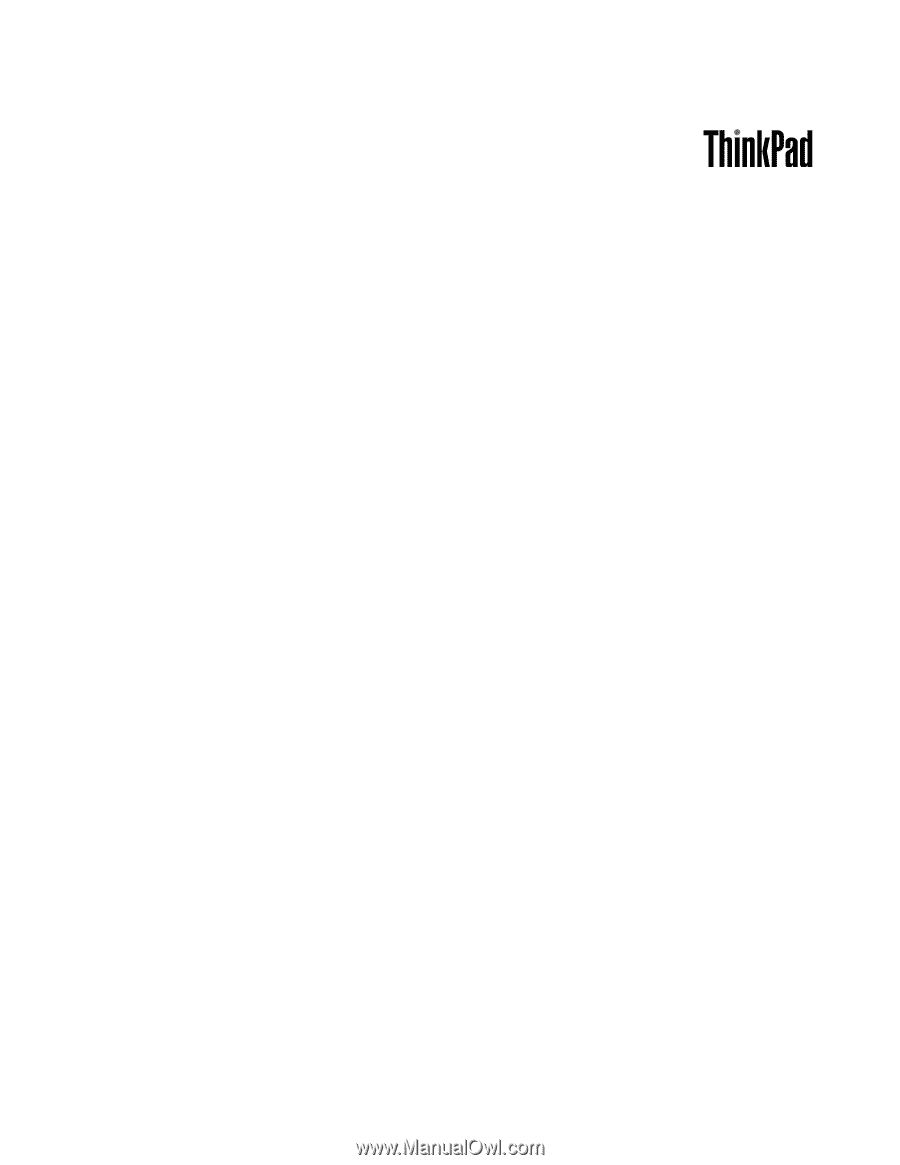
Uputstvo za korisnike
ThinkPad T530, T530i i W530